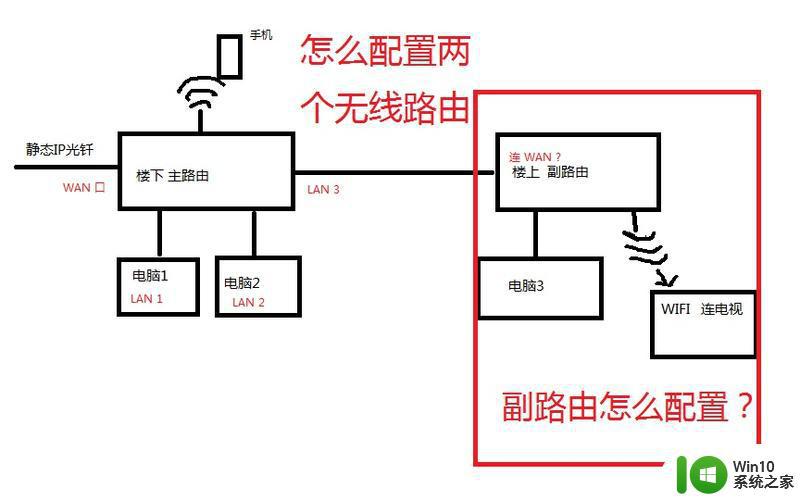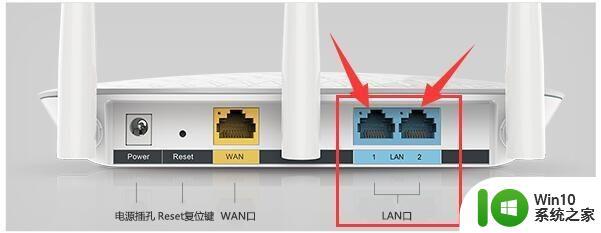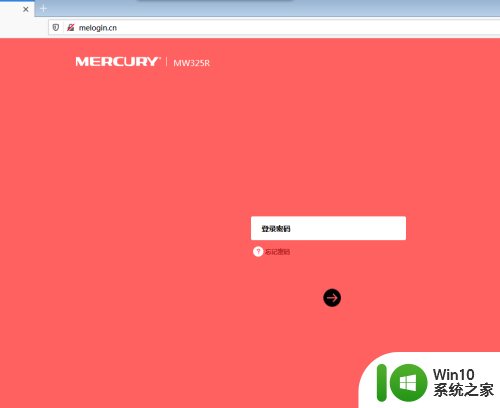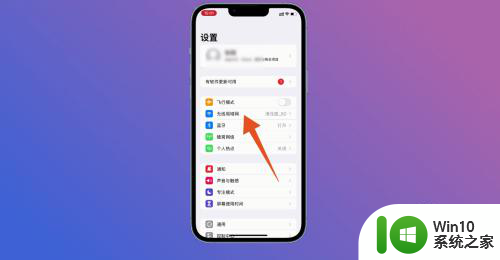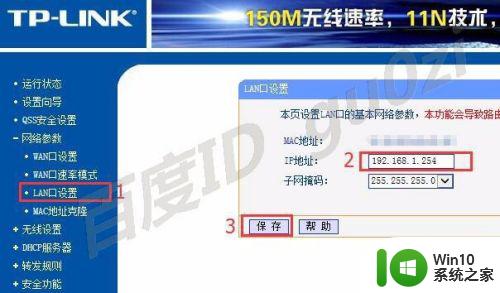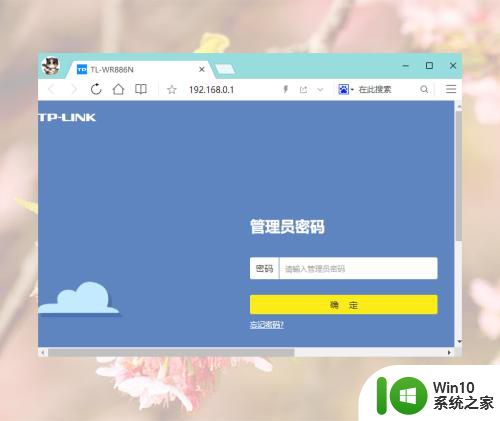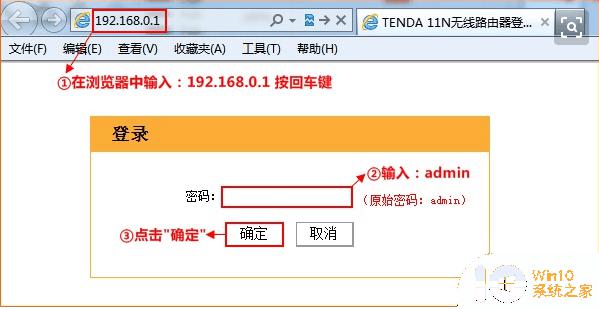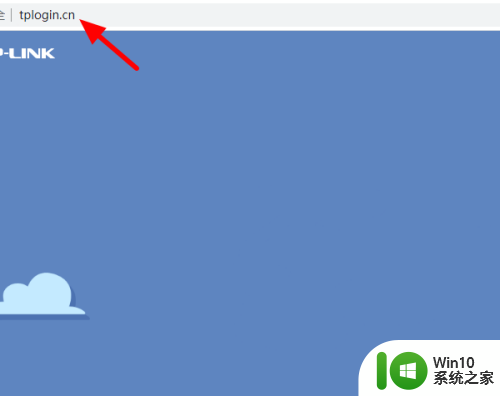xp电脑怎样变成无线路由器 xp电脑如何设置为无线网络路由器
在现代社会中无线网络已经成为人们生活中不可或缺的一部分,许多人会选择使用无线路由器来连接网络,而有时候我们也可以利用手边的设备来实现这一功能。XP电脑作为一种旧版本的操作系统,在不想购买新的无线路由器的情况下,也可以通过简单的设置来将其变成一个无线网络路由器。接下来我们将介绍XP电脑如何设置为无线网络路由器的方法。
xp电脑变成无线路由器的方法:
1、共享有线网卡的宽带连接(笔记本上的有线网卡)
打开网络链接,右键点 本地连接-属性-高级。勾选“允许其他网络用户通过此计算机的Internet连接来连接”,确定
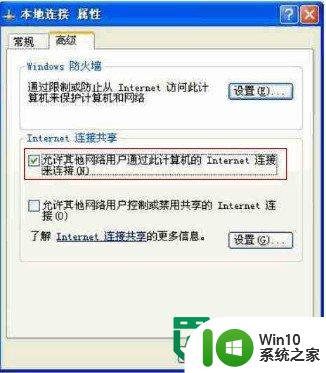
2、开启(模拟)路由器的DHCP和DNS服务
右键点 本地连接-属性-高级-设置
勾选“DHCP(67)”和“DNS”二项

3、配置(模拟)路由器的无线信号(笔记本的无线网卡)
打开网络连接,右键点无线网卡, 属性-无线网络配置-添加。
添加一个无线网络,网络名(SSID)可由你自己自由指定,预设密码(也可以禁用密码)
勾选最下面的“这是一个计算机到计算机(临时)网络,未使用无线访问点(C),点确定。
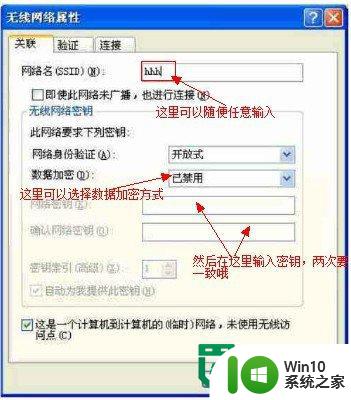
在首选网络里面会有个你刚才设的SSID名称的无线网络。
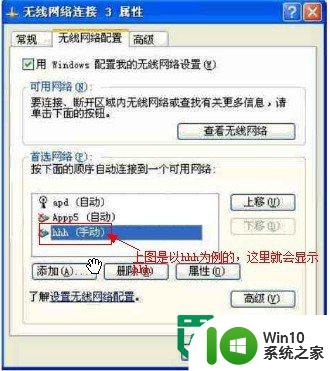
点一下,选择高级,选择“仅计算机到计算机(特定),然后点关闭

到此,电脑断设置完成(如果电脑上装有安装防火墙的话,需要增加相关规则,最简单的办法是关掉防火墙测试)。
现在,可以用手机来连接刚才设置的无线网络了。
以上就是xp电脑怎样变成无线路由器的全部内容,如果有遇到这种情况,那么你就可以根据小编的操作来进行解决,非常的简单快速,一步到位。